Bí quyết nâng cấp Windows 8.1 không gặp sự cố
Bài viết này sẽ nêu lên một số lưu ý mà mà người dùng nên quan tâm trước khi quyết định nâng cấp lên Windows 8.1.
Việc nâng cấp trực tiếp từ phiên bản Windows thấp hơn lên phiên bản Windows 8.1 là một việc khá dễ dàng. Tuy nhiên, bạn cần phải chú ý các thao tác và an hiểu về phần cứng trong máy tính để đảm bảo tính tương thích hoàn toàn với phiên bản Windows mới này.
Bài viết này sẽ nêu lên một số lưu ý mà mà người dùng nên quan tâm trước khi quyết định nâng cấp lên Windows 8.1. Mời bạn đọc theo dõi.
Kiểm tra tính tương thích của phần mềm và phần cứng với Windows 8.1
Một số người đã phải đối mặt với vấn đề về phần mềm không hỗ trợ cho Windows 8/8.1, vì thế do chưa tìm hiểu kĩ đã vội nâng cấp nên dẫn đến việc gặp rắc rối khi phần mềm quen thuộc không được hỗ trợ. Bên cạnh đó phần cứng không tương thích cũng là một vấn đề mà bạn nên chú ý, vấn đề này thường gặp ở người dùng Windows 8 không nhận được hay không cài đặt được bản cập nhật Windows 8.1. Nếu bạn quan tâm thì Compatibility Center của Microsoft là nơi sẽ giúp bạn
Tại Compatibility Center, Microsoft sẽ giúp bạn phân tích và đưa ra các bình luận cho bạn về tính tương thích của phần cứng với hệ điều hành Windows 8.1.
Nếu muốn nhanh chóng thì bạn có thể sử dụng công cụ Windows 8.1 Upgrade Assistant để tiến hành việc phân tích trực tiếp trên máy tính.
Video đang HOT
Chuẩn bị cho việc nâng cấp
Sau khi đã xác định được tính tương thích và hỗ trợ Windows 8.1 của máy tính, bạn cần thực hiện các bước lưu ý trước khi tiến hành nâng cấp sau đây
- Sao lưu dữ liệu quan trọng
- Nếu đang sử dụng Windows 8, bạn cần tiến hành cài đặt các bản cập nhật từ Windows Updates và tạo hoặc ghi nhớ tài khoản Microsoft của mình
- Nếu đang sử dụng phiên bản Windows 8.1 Preview, bạn hãy tiến hành sao lưu phần mềm đã cài đặt và dữ liệu vì việc nâng cấp sẽ xóa hết tất cả.
Hãy tạo một bản sao lưu hệ điều hành hiện tại
Để tránh sự cố trong lúc nâng cấp hoặc sau khi nâng cấp lên Windows 8.1, bạn nên tiến hành sao lưu lại hệ điều hành mình đang dùng bằng Windows 7 Backup and Restore hoặc onekey Ghost
Nên nâng cấp trực tiếp bằng cách cài mới
Một lưu ý quan trọng nữa cho việc nâng cấp lên Windows 8.1 là bạn nên tiến hành bằng cách cài mới thay vì nâng cấp trong Store hay từ tập tin Setup. Lợi ích của việc làm này là tiết kiệm thời gian và hạn chế tuyệt đối các vấn đề phát sinh sau khi nâng cấp. Bảo đảm một hệ điều hành “sạch” hoàn toàn
Đó là tất cả những gì mà tôi muốn nói với bạn về những lưu ý cho việc nâng cấp lên Windows 8.1 từ phiên bản Windows thấp hơn. Hi vọng bài viết sẽ có ích cho bạn.
Theo VNE
Dọn dẹp và tối ưu OS X với IObit MacBooster
Nếu bạn cần đến các công cụ giúp dọn dẹp và tối ưu lại OS X để tăng tốc lại cho máy tính Mac, và MacBooster có lẽ là công cụ mà bạn sẽ cần đến
Cũng giống như Windows, máy tính Mac đôi khi cũng gặp tình trạng chậm hiệu suất hoạt động do các chương trình cài đặt, rác phát sinh trong quá trình sử dụng làm cho ổ cứng trở nên chật chội...
Lúc này, bạn sẽ cần đến các công cụ giúp dọn dẹp và tối ưu lại OS X để tăng tốc lại cho máy tính Mac, và MacBooster có lẽ là công cụ mà bạn sẽ cần đến.
Sau khi cài đặt xong, bạn khởi động và nhấn vào Scan để MacBooster tiến hành quét và liệt kê các dữ liệu mà bạn sẽ tiến hành lựa chọn. Bạn nên tìm hiểu sâu vào các lựa chọn mà công cụ đưa ra để tránh việc xóa lầm các dữ liệu cần thiết như lịch sử trình duyệt chẳng hạn.
Sau khi đã lựa chọn xong các dữ liệu cần sửa chữa cho MacBooster, bạn nhấn Fix để cho phép công cụ làm việc
Người viết sau khi tiến hành quét và Fix bằng MacBooster thì nhận được kết quả là hệ thống đã được giải phóng 1 khoảng không gian lưu trữ hơn 01GB. Thật ấn tượng. Bên cạnh đó MacBooster cũng rất thông minh khi nhận diện được các dữ liệu ảnh của người dùng cũ đang tồn tại trong Mac, thậm chí các dữ liệu này tôi còn không biết sự tồn tại của nó!
Bên cạnh việc dọn dẹp, MacBooster còn hỗ trợ tăng hiệu suất hoạt động cho Mac bằng cách tối ưu hóa RAM bằng công cụ Performance Boost.
Ngoài ra, MacBooster còn bổ sung cho người dùng một số các công cụ hữu ích khác như Clean Memory (xóa bộ nhớ đệm), Duplicate Finder (tìm tập tin trùng lập), Large File Cleaner (tìm xóa các tập tin có dung lượng lớn), Uninstaller (gỡ cài đặt phần mềm ứng dụng) và StartUp Optimizer (tối ưu hóa tiến trình khởi động).
Kết
Với phí bản quyền là 39.95USD và 19 ngày dùng thử, MacBooster là một sự lựa chọn đáng tin cậy cho công việc dọn dẹp và tối ưu hóa Mac. Hi vọng bạn sẽ có những trải nghiệm thú vị với nó.
Theo PLXH
Làm thế nào để quản lí nhiều máy chủ từ xa trên Windows 8.1?  Giới thiệu công cụ Remote Server Administration Tools (viết tắt là RSAT) cho Windows 8.1 Quản lí máy chủ từ xa thông qua các ứng dụng phần mềm Remote Desktop hiện không có gì mới mẻ nhưng sẽ rất khó khăn nếu bạn có quá nhiều máy chủ cần quản lí. Nắm được việc này, Microsoft đã phát hành một công cụ nhỏ...
Giới thiệu công cụ Remote Server Administration Tools (viết tắt là RSAT) cho Windows 8.1 Quản lí máy chủ từ xa thông qua các ứng dụng phần mềm Remote Desktop hiện không có gì mới mẻ nhưng sẽ rất khó khăn nếu bạn có quá nhiều máy chủ cần quản lí. Nắm được việc này, Microsoft đã phát hành một công cụ nhỏ...
 Phó tổng Ngân hàng SHB hát đám cưới chị họ, chỉ dùng 1 từ mà toát ra EQ cao vút01:38
Phó tổng Ngân hàng SHB hát đám cưới chị họ, chỉ dùng 1 từ mà toát ra EQ cao vút01:38 3 triệu người phát sốt khi Thùy Tiên phá lệ làm 1 việc chưa từng có với Quang Linh Vlog01:34
3 triệu người phát sốt khi Thùy Tiên phá lệ làm 1 việc chưa từng có với Quang Linh Vlog01:34 Bí ẩn căn biệt thự của đại gia ở Tiền Giang, nay "dãi nắng dầm sương", bỏ hoang không người ở00:15
Bí ẩn căn biệt thự của đại gia ở Tiền Giang, nay "dãi nắng dầm sương", bỏ hoang không người ở00:15 Hoa hậu Thuỳ Tiên bị đặt camera quay lén, cảnh tượng phơi bày khiến Quang Linh Vlog sững người00:56
Hoa hậu Thuỳ Tiên bị đặt camera quay lén, cảnh tượng phơi bày khiến Quang Linh Vlog sững người00:56 Phương Oanh khoe giọng cùng Shark Bình, Hoàng Bách hạnh phúc bên vợ và 3 con00:49
Phương Oanh khoe giọng cùng Shark Bình, Hoàng Bách hạnh phúc bên vợ và 3 con00:49 Video: Người đàn ông đi xe máy kéo em nhỏ thoát khỏi điểm mù xe tải01:12
Video: Người đàn ông đi xe máy kéo em nhỏ thoát khỏi điểm mù xe tải01:12 Triều Tiên lần đầu lên tiếng về vụ thiết quân luật Hàn Quốc09:01
Triều Tiên lần đầu lên tiếng về vụ thiết quân luật Hàn Quốc09:01 Diệu Nhi bay thẳng ra Hà Nội "giám sát" Anh Tú Atus "cà hẩy", có cách đánh dấu chủ quyền không ai dám cãi!00:30
Diệu Nhi bay thẳng ra Hà Nội "giám sát" Anh Tú Atus "cà hẩy", có cách đánh dấu chủ quyền không ai dám cãi!00:30 Đám cưới Hoa hậu Khánh Vân: Cô dâu khoe visual siêu xinh, chú rể bỗng dưng "biến mất" vì lý do khó đỡ!00:21
Đám cưới Hoa hậu Khánh Vân: Cô dâu khoe visual siêu xinh, chú rể bỗng dưng "biến mất" vì lý do khó đỡ!00:21 Dàn Anh Trai Say Hi rời khách sạn sau 2 siêu concert: HIEUTHUHAI trùm kín mít, 1 người được bạn gái hộ tống01:36
Dàn Anh Trai Say Hi rời khách sạn sau 2 siêu concert: HIEUTHUHAI trùm kín mít, 1 người được bạn gái hộ tống01:36 Nước mắt nam shipper lúc 1 giờ sáng: Câu chuyện sau 12 hộp cơm bị "bùng" càng nghẹn lòng00:13
Nước mắt nam shipper lúc 1 giờ sáng: Câu chuyện sau 12 hộp cơm bị "bùng" càng nghẹn lòng00:13Tin đang nóng
Tin mới nhất

Nâng cao và biến đổi hình ảnh của bạn bằng trình chỉnh sửa video trực tuyến CapCut

Cách đăng Facebook để có nhiều lượt thích và chia sẻ

Thêm nhiều bang của Mỹ cấm TikTok

Microsoft cấm khai thác tiền điện tử trên các dịch vụ đám mây để bảo vệ khách hàng

Facebook trấn áp hàng loạt công ty phần mềm gián điệp

Meta đối mặt cáo buộc vi phạm các quy tắc chống độc quyền với mức phạt 11,8 tỷ đô

Không cần thăm dò, Musk nên sớm từ chức CEO Twitter

Đại lý Việt nhập iPhone 14 kiểu 'bia kèm lạc'

Khai trương hệ thống vé điện tử và dịch vụ trải nghiệm thực tế ảo XR tại Quần thể Di tích Cố đô Huế

'Dở khóc dở cười' với tính năng trợ giúp người bị tai nạn ôtô của Apple

Xiaomi sa thải hàng nghìn nhân sự

Apple sẽ bắt đầu sản xuất MacBook tại Việt Nam vào giữa năm 2023
Có thể bạn quan tâm

Hoa hậu Khánh Vân cùng ông xã xúc động bật khóc trong lễ cưới
Sao việt
23:53:07 12/12/2024
Những phim hay nhất năm 2024
Phim âu mỹ
23:39:43 12/12/2024
Mặt mộc gây sốc của Song Hye Kyo
Phim châu á
23:34:04 12/12/2024
Mỹ nhân hạng A trở thành trò cười của hàng triệu người vì bị BTC bắt đi thay váy ngay trên sóng trực tiếp
Hậu trường phim
23:30:49 12/12/2024
Sao bị ghét nhất 'Cuộc chiến thượng lưu' kết hôn ở tuổi 48, giấu danh tính vợ
Sao châu á
23:21:08 12/12/2024
Nam diễn viên bất ngờ qua đời ở tuổi 37
Sao âu mỹ
23:19:20 12/12/2024
Mỹ Linh, Thiều Bảo Trâm đổ bệnh trước thềm Công diễn 3
Tv show
23:16:11 12/12/2024
Thấy chồng tiết kiệm được 5 tỷ, tôi hối thúc mua căn hộ chung cư nhưng chồng lại nói một câu tê tái
Góc tâm tình
22:41:03 12/12/2024
Vợ chồng xây homestay đẹp như cổ tích ở Bình Định để con vui chơi dịp nghỉ
Netizen
22:36:42 12/12/2024
Người đàn ông có tài sản 22 tỷ đồng sau 40 năm đi ăn xin
Lạ vui
22:21:59 12/12/2024
 Máy in bỏ túi không cần mực cho smartphone
Máy in bỏ túi không cần mực cho smartphone Thời smartphone làm “người”
Thời smartphone làm “người”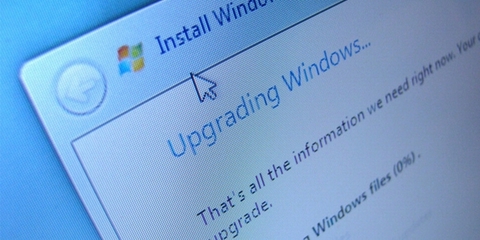

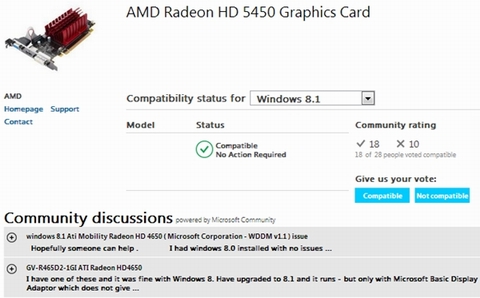





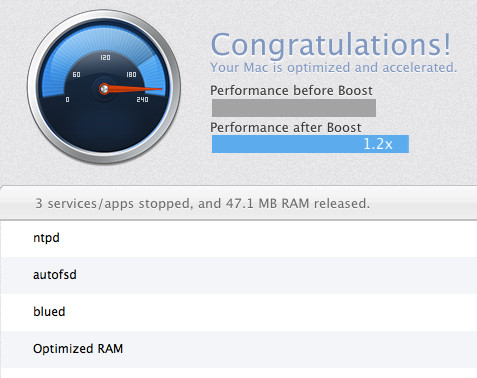

 Doanh nghiệp hồn nhiên vi phạm bản quyền phần mềm
Doanh nghiệp hồn nhiên vi phạm bản quyền phần mềm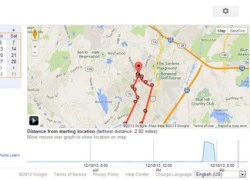 Google Maps thêm tính năng theo dõi lịch sử vị trí thiết bị Android
Google Maps thêm tính năng theo dõi lịch sử vị trí thiết bị Android Lật tẩy gã đàn ông đặt máy quay lén đồng nghiệp trong nhà vệ sinh
Lật tẩy gã đàn ông đặt máy quay lén đồng nghiệp trong nhà vệ sinh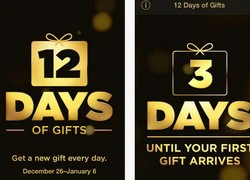 Apple bắt đầu tặng người dùng 12 ứng dụng trả phí
Apple bắt đầu tặng người dùng 12 ứng dụng trả phí Hướng dẫn tạo USB chứa nhiều bộ cài đặt hệ điều hành
Hướng dẫn tạo USB chứa nhiều bộ cài đặt hệ điều hành ZOTAC WinUSB Maker v1.0: Tạo USB cài đặt Windows 7/8 trong 2 bước
ZOTAC WinUSB Maker v1.0: Tạo USB cài đặt Windows 7/8 trong 2 bước Trở thành con triệu phú sau 25 năm bị bắt cóc, chàng trai từ chối khối tài sản kếch xù, 1 năm sau nhận cái kết không ngờ
Trở thành con triệu phú sau 25 năm bị bắt cóc, chàng trai từ chối khối tài sản kếch xù, 1 năm sau nhận cái kết không ngờ Vũ trụ Hoa hậu tại đám cưới Khánh Vân: Kim Duyên góp mặt giữa tin đồn nghỉ chơi, Kỳ Duyên - Thiên Ân cực slay
Vũ trụ Hoa hậu tại đám cưới Khánh Vân: Kim Duyên góp mặt giữa tin đồn nghỉ chơi, Kỳ Duyên - Thiên Ân cực slay 1 sao nữ vạch trần Cha Eun Woo hẹn hò bạn gái Trung Quốc, mạnh tay chi 1,7 tỷ dỗ dành mỗi lần cãi nhau?
1 sao nữ vạch trần Cha Eun Woo hẹn hò bạn gái Trung Quốc, mạnh tay chi 1,7 tỷ dỗ dành mỗi lần cãi nhau?
 Diễn biến mới nhất vụ kiện đòi 2 tỉ đồng tiền trúng vé số
Diễn biến mới nhất vụ kiện đòi 2 tỉ đồng tiền trúng vé số Hồng Đào tiết lộ cuộc sống hậu ly hôn tuổi 62
Hồng Đào tiết lộ cuộc sống hậu ly hôn tuổi 62 Chủ tịch 'chôm' gần 2 tỷ đồng quỹ công đoàn đi chơi bitcoin
Chủ tịch 'chôm' gần 2 tỷ đồng quỹ công đoàn đi chơi bitcoin Lễ hỏa táng nữ sĩ Quỳnh Dao: Lâm Tâm Như thất thần, Triệu Vy có động thái đặc biệt
Lễ hỏa táng nữ sĩ Quỳnh Dao: Lâm Tâm Như thất thần, Triệu Vy có động thái đặc biệt Hari Won bất ngờ tuyên bố đang không sống chung với Trấn Thành?
Hari Won bất ngờ tuyên bố đang không sống chung với Trấn Thành? Australia thừa nhận làm mất 300 lọ mẫu virus gây chết người
Australia thừa nhận làm mất 300 lọ mẫu virus gây chết người Vụ chồng minh tinh Trái Tim Mùa Thu quấy rối tình dục chị vợ: Nạn nhân hé lộ loạt hành vi kinh hoàng
Vụ chồng minh tinh Trái Tim Mùa Thu quấy rối tình dục chị vợ: Nạn nhân hé lộ loạt hành vi kinh hoàng Vụ bắt TikToker Mr Pips: Cảnh sát gọi cho nạn nhân lại bị nghĩ là lừa đảo
Vụ bắt TikToker Mr Pips: Cảnh sát gọi cho nạn nhân lại bị nghĩ là lừa đảo Sinh viên FPT bị lừa 8 tỷ đồng vì tin kênh Facebook, TikTok của Mr Pips
Sinh viên FPT bị lừa 8 tỷ đồng vì tin kênh Facebook, TikTok của Mr Pips Nữ diễn viên hạng A bỏ trốn vì món nợ 14 tỷ, danh tiếng sụp đổ còn bị truy nã khắp nơi
Nữ diễn viên hạng A bỏ trốn vì món nợ 14 tỷ, danh tiếng sụp đổ còn bị truy nã khắp nơi